Effacer pagefile.sys à l’arrêt dans Windows
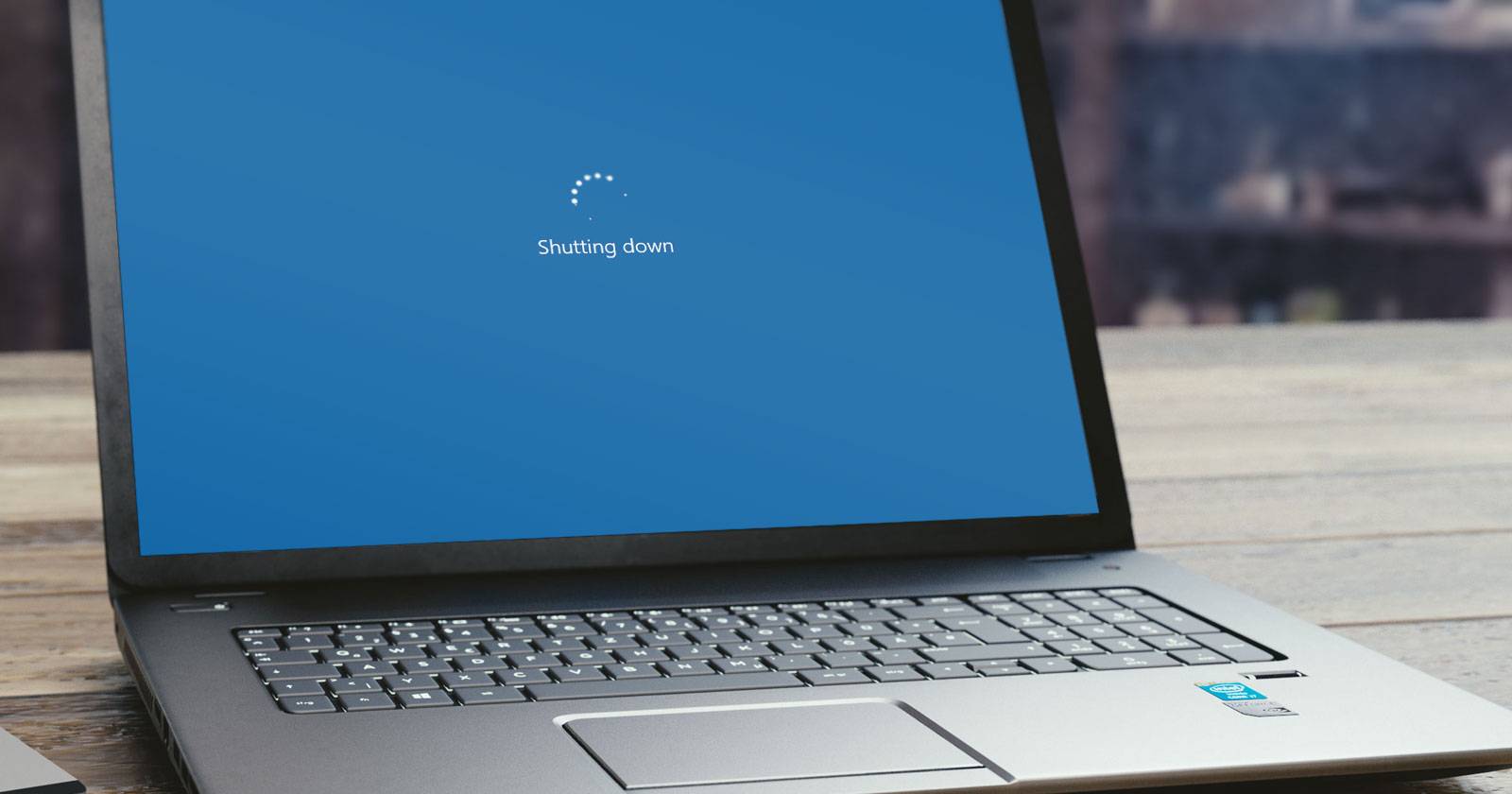

Quand la RAM de votre ordinateur Windows est pleine, le système déplace une partie des données vers le fichier pagefile.sys. Ce fichier sert de mémoire virtuelle. À l’arrêt, Windows vide la RAM mais ne supprime pas automatiquement pagefile.sys, sauf si vous le lui demandez.
La raison principale pour vouloir effacer pagefile.sys est d’éliminer toute donnée sensible qu’il pourrait contenir (mots de passe en mémoire, fragments d’applications, etc.). Notez que l’effacement augmente le temps d’arrêt proportionnellement à la taille du fichier.
Méthodes disponibles
- Méthode recommandée (interface graphique) : Éditeur de stratégie de groupe locale (GPO). Utile pour ordinateurs professionnels et sur un domaine.
- Méthode alternative : Éditeur du Registre. Fonctionne sur toutes les éditions mais demande de la prudence.
Important : créez un point de restauration système avant d’éditer le Registre.
Effacer pagefile.sys à l’arrêt avec l’Éditeur de stratégie de groupe
Utilisez cette méthode si votre édition de Windows inclut gpedit.msc (Pro, Enterprise, Education). Elle est simple et réversible.
Étapes :
- Ouvrez la recherche Windows. Appuyez sur Win + S.
- Tapez gpedit et appuyez sur Entrée.
- Cliquez sur « Modifier la stratégie de groupe » pour lancer l’Éditeur de stratégie de groupe locale.
- Dans le panneau gauche, allez à : Computer Configuration > Windows Settings > Security Settings > Local Policies > Security Options.
- Dans le panneau droit, double-cliquez sur la stratégie Shutdown: Clear virtual memory pagefile.
- Dans l’onglet Local Security Setting, choisissez Enabled.
- Cliquez sur OK pour appliquer. Le paramètre prend effet au prochain arrêt du système.
Notes :
- La stratégie est gérée par le système ; si votre machine est membre d’un domaine, une GPO de domaine peut la remplacer.
- Pour annuler, réglez la stratégie sur Disabled ou Not Configured.
Effacer pagefile.sys à l’arrêt avec l’Éditeur du Registre
Si vous n’avez pas gpedit.msc, vous pouvez ajuster le Registre. Travaillez avec précaution et sauvegardez votre système.
Avant de commencer : créez un point de restauration système.
Étapes :
- Appuyez sur Win + R pour ouvrir Exécuter.
- Tapez regedit et cliquez sur OK.
- Acceptez l’invite UAC en cliquant sur Oui.
- Dans le panneau gauche de l’Éditeur du Registre, naviguez jusqu’à :
HKEY_LOCAL_MACHINE\SYSTEM\CurrentControlSet\Control\Session Manager\Memory Management- Dans le panneau droit, double-cliquez sur ClearPageFileAtShutdown.
- Changez la valeur Value data en 1 (pour activer).
- Cliquez sur OK et fermez l’Éditeur du Registre.
Effet : Windows supprimera pagefile.sys à l’arrêt suivant et recréera un nouveau fichier au démarrage.
Performances et conséquences
- Temps d’arrêt : plus le fichier d’échange est grand, plus l’effacement prendra du temps. Sur SSD, l’opération est généralement plus rapide que sur HDD, mais elle reste perceptible.
- Usure du SSD : l’écriture supplémentaire lors de la suppression peut augmenter légèrement l’écrit total sur un SSD. Pour la plupart des usages modernes, l’impact est négligeable, mais sur des SSD très anciens ou avec peu d’endurance, tenez-en compte.
- Disponibilité de la mémoire : si vous désactivez complètement la pagination (pagefile), certaines applications ou mini-dumps peuvent ne plus fonctionner correctement quand la RAM est insuffisante.
Alternatives et approches complémentaires
- Désactiver le fichier d’échange : dans Paramètres système avancés > Performances > Paramètres > Avancé > Mémoire virtuelle, vous pouvez fixer la taille ou désactiver. Ne le faites que si vous avez suffisamment de RAM et que vous comprenez les conséquences.
- Chiffrer le disque : utiliser BitLocker ou un chiffrement complet protège le fichier pagefile.sys au repos (mais n’empêche pas la persistance temporaire entre redémarrages si la clé est présente).
- Minimiser les données sensibles en mémoire : fermez les applications sensibles avant l’arrêt pour réduire la quantité d’information écrite.
Quand cette méthode ne suffit pas
- Si votre machine est arrêtée de façon forcée (coupure d’alimentation), le fichier peut rester intact.
- Si une GPO de domaine configure une autre valeur, la stratégie locale peut être écrasée.
- Certains utilitaires tiers de gestion mémoire peuvent recréer ou déplacer les fichiers paging, rendant le comportement imprévisible.
Mini-méthodologie pour administrateurs
- Évaluer le besoin (sensibilité des données, SLA d’arrêt).
- Choisir la méthode (GPO pour parc, Registre pour poste isolé).
- Tester sur une machine non critique et mesurer le temps d’arrêt.
- Déployer avec notes de version et guide de rollback.
- Surveiller retours et incidents.
Playbook de déploiement (administrateur)
- Pré-requis : sauvegarde système, plan de communication aux utilisateurs, fenêtre de maintenance si parc important.
- Déploiement GPO : créer GPO, appliquer à l’unité d’organisation de test, valider, étendre.
- Déploiement Registre : script PowerShell ou GPO Preferences pour écrire la clé ClearPageFileAtShutdown=1.
- Rollback : réinitialiser la GPO ou définir la valeur du Registre à 0.
Runbook d’incident (si l’arrêt devient trop long)
- Vérifier la taille actuelle de pagefile.sys (dans l’explorateur, afficher les fichiers système).
- Revenir temporairement à Disabled/0 pour restaurer la rapidité d’arrêt.
- Investiguer apps consommant beaucoup de mémoire au moment de l’arrêt (rapports, journaux d’événements).
- Planifier optimisation mémoire ou augmentation RAM.
Critères d’acceptation (Критерии приёмки)
- À l’arrêt, pagefile.sys n’existe plus dans le répertoire système.
- Au redémarrage, Windows recrée pagefile.sys automatiquement.
- Le temps d’arrêt reste dans les limites acceptées par la politique interne.
Test cases
- Test 1 : Activer le paramètre via Registre, démarrer, remplir la RAM, arrêter, vérifier suppression de pagefile.sys.
- Test 2 : Déployer via GPO sur un hôte pilote, tester plusieurs arrêts consécutifs.
- Test 3 : Forcer coupure d’alimentation (en environnement contrôlé) pour constater comportement (attendu : fichier non supprimé).
Sécurité et protection des données
Effacer pagefile.sys réduit le risque que des données sensibles persistent entre sessions. Complétez cette mesure par :
- Chiffrement du disque (BitLocker).
- Politiques de verrouillage d’écran et gestion des comptes.
- Audit des accès et journaux d’événements.
Note GDPR : effacer pagefile.sys aide à limiter la rétention de données personnelles en mémoire. Cependant, vérifiez la conformité globale (journaux, sauvegardes, caches applicatifs) pour une politique complète.
Glossaire (1 ligne par terme)
- pagefile.sys : fichier d’échange Windows utilisé comme mémoire virtuelle.
- GPO : stratégie de groupe (Group Policy Object) pour gérer les paramètres Windows centralement.
- ClearPageFileAtShutdown : clé Registre/stratégie qui ordonne la suppression du fichier d’échange à l’arrêt.
Résumé
Activer l’effacement de pagefile.sys à l’arrêt renforce la confidentialité en supprimant les fragments de mémoire persistants. Utilisez la GPO pour un parc d’entreprise et le Registre pour des machines isolées. Testez l’impact sur le temps d’arrêt et prévoyez un rollback si nécessaire.
Important : pour la plupart des utilisateurs, chiffrer le disque et garder des sauvegardes régulières reste la mesure la plus pratique. Effacer pagefile.sys est une couche supplémentaire pour des environnements sensibles.
FAQ
Est-ce que Windows recrée pagefile.sys au démarrage ?
Oui. Après un effacement à l’arrêt, Windows reconstruit pagefile.sys au démarrage avec les paramètres de mémoire virtuelle configurés.
Puis-je désactiver complètement pagefile.sys ?
Oui, mais uniquement si vous avez suffisamment de RAM. Certaines applications et fonctions système peuvent nécessiter un fichier d’échange.
L’effacement abîme-t-il mon SSD ?
L’opération génère des écritures supplémentaires. Pour la plupart des SSD modernes, l’impact sur l’endurance est minime. Sur du matériel très ancien, prenez-le en considération.
Matériaux similaires

Installer et utiliser Podman sur Debian 11
Guide pratique : apt-pinning sur Debian

OptiScaler : activer FSR 4 dans n'importe quel jeu
Dansguardian + Squid NTLM sur Debian Etch

Corriger l'erreur d'installation Android sur SD
